Cómo sincronizar tus contactos en un teléfono Galaxy con tu cuenta de Google y ver los contactos sincronizados
El teléfono Galaxy puede sincronizar contactos con muchos servicios diferentes. Puedes verificar y usar tus contactos guardados en tu cuenta de Google sincronizándolos. Cuando tus contactos se sincronizan con tu cuenta de Google, lo hará automáticamente siempre que esté conectado a Internet
Antes de probar las recomendaciones a continuación, asegúrate de verificar si el software de tu dispositivo y las aplicaciones relacionadas están actualizadas a la última versión. Para actualizar el software de tu dispositivo móvil, sigue estos pasos:
Paso 1. Ve a Ajustes > Actualización de software.
Paso 2. Toca Descargar e instalar.
Paso 3. Sigue las instrucciones en la pantalla.
Para sincronizar tu cuenta de Google, primero asegúrate de estar conectado a Internet y necesitas una cuenta de Google. Sigue los pasos a continuación para sincronizar los contactos de tu cuenta de Google con los contactos de su teléfono.
Paso 1. Abre la aplicación Contactos y luego toca el ícono Menú (las tres líneas horizontales).
Paso 2. Presiona Administrar contactos.
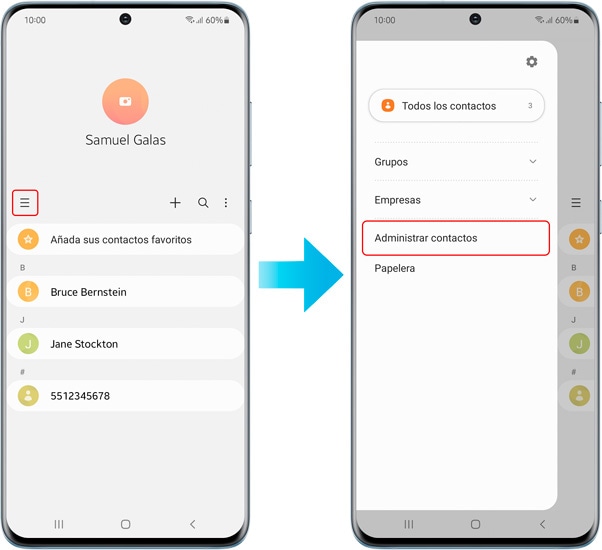
Paso 3. Elige Sincronizar contactos.
Paso 4. Toca el interruptor para activar tu cuenta de Google.
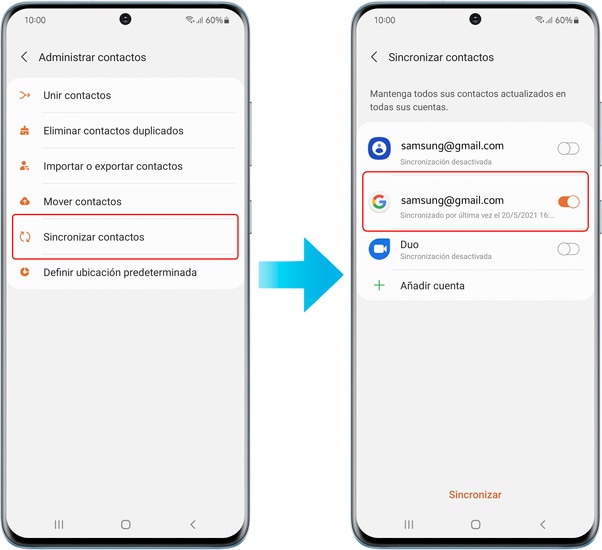
Paso 5. Toca Sincronizar para comenzar a sincronizar tus contactos con tu cuenta de Google.
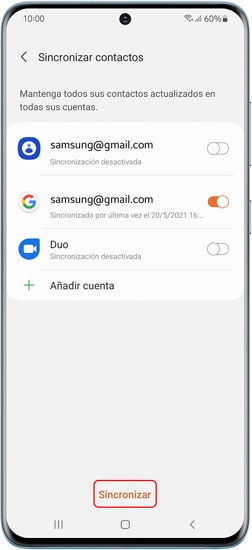
Una vez completada la sincronización, los contactos guardados en tu cuenta de Google se importan a la aplicación Contactos.
No solo podrás ver los contactos guardados en tu teléfono, sino también los contactos importados de tu cuenta de Google.
Nota:
- También puedes agregar varias cuentas de Google una vez seleccionadas + Agregar cuenta
- Antes de sincronizar, inicia sesión en tu cuenta de Google en un navegador web y haz una copia de seguridad de tus contactos por adelantado. Los contactos se pueden eliminar debido a errores de sincronización y, una vez que se eliminan, no se pueden recuperar.
Si deseas configurar tu cuenta de Google como la ubicación de almacenamiento de contactos predeterminada, cada vez que guardes un nuevo contacto en su teléfono, se sincronizará y guardarás en tu cuenta de Google. Para configurar tu cuenta de Google como su ubicación de almacenamiento predeterminada:
Paso 1. Selecciona Establecer ubicación de almacenamiento predeterminada en el menú Administrar contactos.
Paso 2. Selecciona la cuenta de Google.
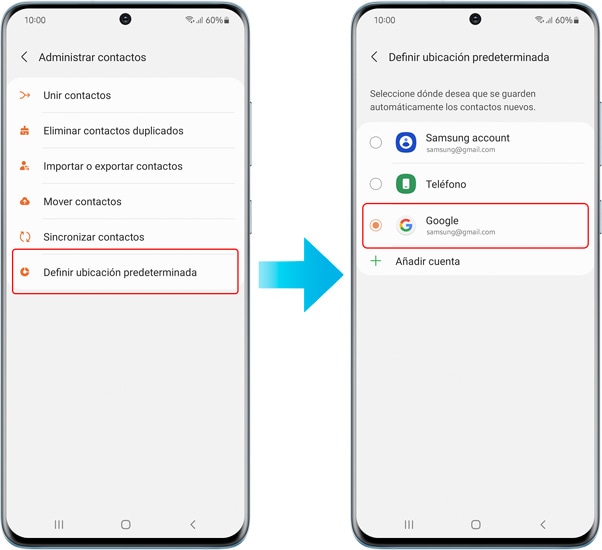
Nota: Al crear un nuevo contacto, si la ubicación de almacenamiento está configurada en Mi teléfono u otra cuenta, no se guardará en la cuenta de Google.
Siempre que guardes un nuevo contacto en tu teléfono, puedes elegir dónde se guardará el contacto. Si seleccionas una cuenta de Google y guardas un nuevo contacto, se sincronizará con tus contactos en tu cuenta de Google y también se puede ver en el sitio web de Google.
Para ver tus contactos sincronizados en Google, sigue los pasos a continuación.
Paso 1. Accede al sitio web de Google a través de un navegador web.
Paso 2. Una vez que hayas iniciado sesión en tu cuenta de Google, toca el icono de tu perfil.
Paso 3. Toca Administrar tu cuenta de Google.
Paso 4. Toca contactos e información compartida y selecciona Contactos
Paso 5. Podrás ver toda la información de contactos guardados en tu cuenta de Google.
Nota: La ubicación de los contactos y el nombre del menú en el sitio web de Google pueden cambiar de acuerdo con la política de Google.
Nota: Las capturas de pantalla y los menús del dispositivo pueden variar según el modelo del dispositivo y la versión del software.
Si tienes dificultades con tus teléfonos móviles, tablets o dispositivos portátiles Samsung, puedes enviarnos una pregunta en la aplicación Samsung Members.
Esto nos permite observar más de cerca lo que está sucediendo. Los datos se mantienen en el anonimato y solo se conservan durante la investigación. Obtén más información sobre cómo enviar un informe de error a través de "Cómo utilizar la aplicación Samsung Members"
Gracias por tus comentarios
Por favor, responda todas las preguntas.





